7. Übersicht über die schulspezifischen Anwendungen#
7.1. Modulübersicht#
UCS@school stellt eine Reihe von Modulen für die Univention Management Console bereit, die für den IT-gestützten Unterricht verwendet werden können.
Im folgenden werden die Module kurz beschrieben. Eine ausführliche Beschreibung der Verwendung der Module findet sich in UCS@school - Handbuch für Lehrkräfte und Schuladministratoren [1].
Einige Module stehen Lehrern und Schuladministratoren zur Verfügung während andere Module nur Schuladministratoren vorbehalten sind:
- Passwörter (Schüler)
Passwörter (Schüler) erlaubt Lehrern das Zurücksetzen von Schüler-Passwörtern.
- Passwörter (Lehrer)
Passwörter (Lehrer) erlaubt Schuladministratoren das Zurücksetzen von Lehrer-Passwörtern.
- Passwörter (Mitarbeiter)
Passwörter (Mitarbeiter) erlaubt Schuladministratoren das Zurücksetzen von Mitarbeiter-Passwörtern.
- Computerraum
Das Modul Computerraum erlaubt die Kontrolle der Schüler-PCs und des Internetzugangs während einer Unterrichtsstunde. Der Internetzugang kann gesperrt oder freigegeben werden und einzelne Internetseiten können gezielt freigegeben werden.
Wenn eine entsprechende Software (Veyon) auf den Schüler-PCs installiert ist, besteht auch die Möglichkeit diese PCs zu steuern. So kann beispielsweise der Bildschirm gesperrt werden, so dass in einer Chemie-Stunde die ungeteilte Aufmerksamkeit auf ein Experiment gelenkt werden kann.
Außerdem kann der Bildschirminhalt eines PCs auf andere Systeme übertragen werden. Dies erlaubt es Lehrern, auch ohne einen Beamer Präsentationen durchzuführen.
- Helpdesk kontaktieren
Jede Schule wird durch einen Helpdesk betreut. Der Helpdesk kann z.B. durch eine Support-Organisation beim Schulträger oder durch technisch versierte Lehrer an den Schulen umgesetzt werden. Über das Modul Helpdesk kontaktieren können Lehrer und Schuladministratoren eine E-Mailanfrage stellen. Die Konfiguration des Helpdesk-Moduls wird in Konfiguration der Helpdesk-Kontaktadresse beschrieben.
- Arbeitsgruppen verwalten
Jeder Schüler ist Mitglied seiner Klasse. Darüber hinaus gibt es die Möglichkeit mit dem Modul Arbeitsgruppen verwalten Schüler und Lehrer in klassenübergreifende Arbeitsgruppen einzuordnen.
Das Anlegen einer Arbeitsgruppe legt automatisch einen Datenbereich auf dem Schulserver (Dateifreigabe) an, auf den alle Mitglieder der Arbeitsgruppe Zugriff erhalten. Der Name der Dateifreigabe ist identisch mit dem gewählten Namen der Arbeitsgruppe.
Das Anlegen, Bearbeiten und Löschen von Arbeitsgruppen ist in der Standardkonfiguration sowohl den Lehrern als auch den Schuladministratoren erlaubt.
- Drucker moderieren
Mit dem Modul Drucker moderieren können Ausdrucke der Schüler geprüft werden. Die anstehenden Druckaufträge können vom Lehrer betrachtet und entweder verworfen oder zum Drucken freigegeben werden. Dadurch können unnötige oder fehlerhafte Ausdrucke vermieden werden.
- Materialien verteilen
Das Modul Materialien verteilen vereinfacht das Verteilen und Einsammeln von Unterrichtsmaterial an Klassen oder Arbeitsgruppen.
Optional kann eine Frist zum Verteilen und Einsammeln festgelegt werden. So ist es möglich, Aufgaben zu verteilen, die bis zum Ende der Unterrichtsstunde zu bearbeiten sind. Nach Ablauf der Frist werden die verteilten Materialien dann automatisch wieder eingesammelt und im Heimatverzeichnis des Lehrers abgelegt.
- Computerräume verwalten
Mit dem Modul Computerräume verwalten werden Computer einer Schule einem Computerraum zugeordnet. Diese Computerräume können von den Lehrern zentral verwaltet werden, etwa indem der Internetzugang freigegeben wird.
- Unterrichtszeiten
Das Modul Unterrichtszeiten erlaubt es, die Zeiträume der jeweiligen Unterrichtsstunden pro Schule zu definieren.
- Lehrer Klassen zuordnen
Für jede Klasse gibt es einen gemeinsamen Datenbereich. Damit Lehrer auf diesen Datenbereich zugreifen können, müssen sie mit dem Modul Lehrer Klassen zuordnen der Klasse zugewiesen werden.
- Internetregeln definieren
Für die Filterung des Internetzugriffs wird ein Proxy-Server eingesetzt, der bei dem Abruf einer Internetseite prüft, ob der Zugriff auf diese Seite erlaubt ist. Ist das nicht der Fall, wird eine Informationsseite angezeigt. Dies wird in Web-Proxy auf den Schulservern weitergehend beschrieben.
Wenn Schüler beispielsweise in einer Schulstunde in der Wikipedia recherchieren sollen, kann eine Regelliste definiert werden, die Zugriffe auf alle anderen Internetseiten unterbindet. Diese Regelliste kann dann vom Lehrer zugewiesen werden.
Mit dem Modul Internetregeln definieren können die Regeln verwaltet werden.
7.2. Passwörter zurücksetzen#
Mit den Modulen Passwörter (Schüler), Passwörter (Lehrer) und Passwörter (Mitarbeiter) lassen sich Benutzerpasswörter zurücksetzen. Die Benutzeroberfläche der Module ist identisch. Es werden alle Schüler/Lehrer/Mitarbeiter der gewählten Schule angezeigt. Durch Auswahl einer Klasse oder Arbeitsgruppe und/oder Nutzung der Suchleiste lässt sich die Menge der angezeigten Nutzer weiter eingrenzen.
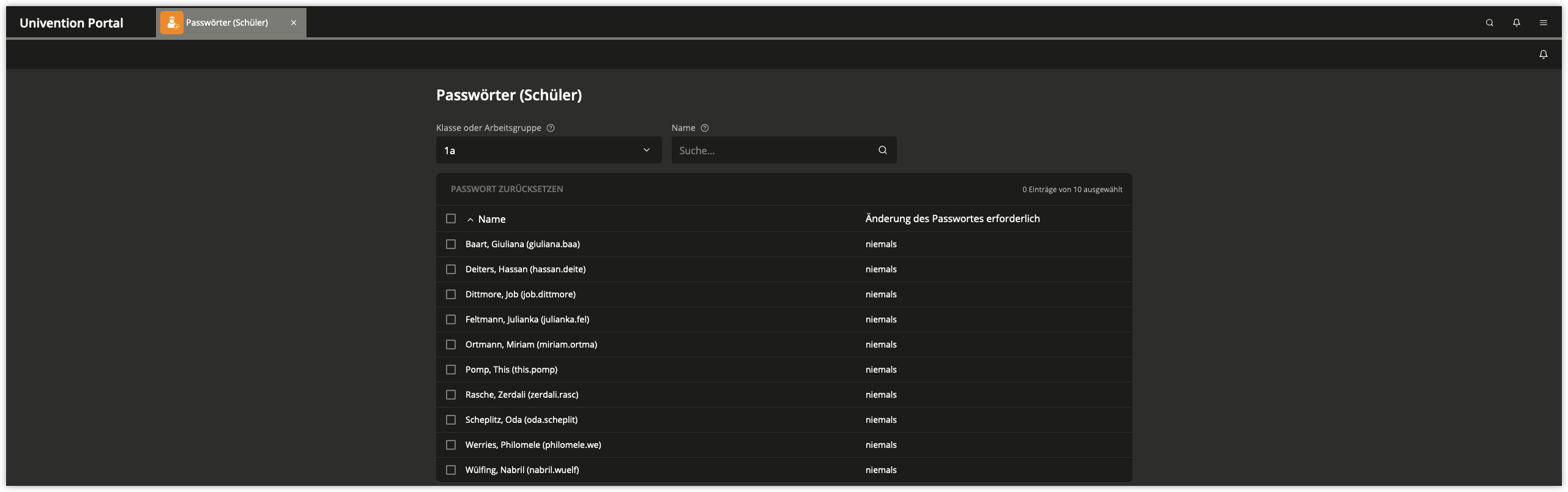
Abb. 7.1 Zurücksetzen von Schülerpasswörtern#
Durch Auswahl eines oder mehrerer Nutzer und Anklicken von PASSWORT ZURÜCKSETZEN, kann ein neues Passwort für die jeweiligen Nutzer festgelegt werden.
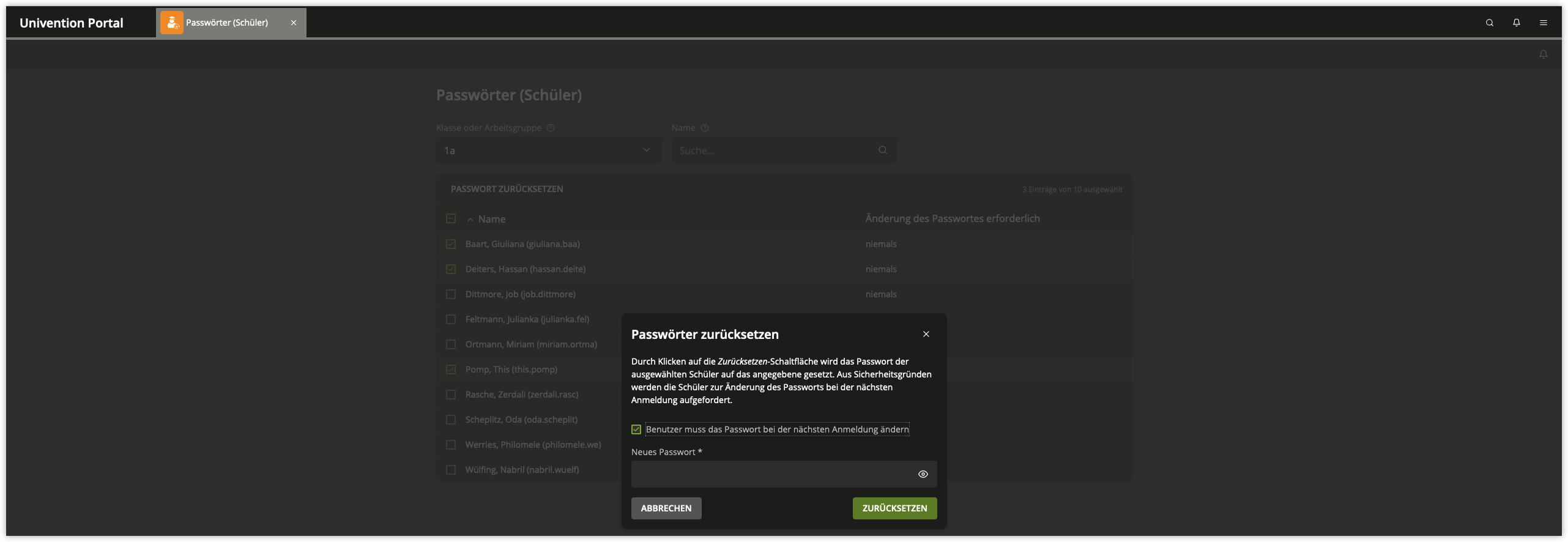
Abb. 7.2 Festlegen eines neuen Passworts#
Aus Sicherheitsgründen ist es vor dem Zurücksetzen des Passwortes erforderlich, dass der aktuell eingeloggte Nutzer sein Passwort erneut eingeben muss.
Die bestehenden Schüler-Passwörter können außerdem nicht ausgelesen werden. Wenn Schüler ihr Passwort vergessen, muss ein neues Passwort vergeben werden. Schuladministratoren dürfen die Passwörter von Lehrern und Mitarbeitern zurücksetzen.
Neben dem Namen und Nutzernamen der angezeigten Nutzer wird außerdem gezeigt, bei wem eine Änderung des Passwortes bei der nächsten Anmeldung erforderlich ist. Die Passwortänderung ist dann erforderlich, wenn beim Zurücksetzen eines Passworts die Checkbox Benutzer muss das Passwort bei der nächsten Anmeldung ändern angewählt wurde. Das Verhalten dieser Checkbox lässt sich durch folgende UCR-Variablen ändern:
- ucsschool/passwordreset/password-change-on-next-login#
Wenn mit
trueeingeschaltet, wird der Wert der Checkbox standardmäßig eingeschaltet.
- ucsschool/passwordreset/force-password-change-on-next-login#
Wenn mit
trueeingeschaltet, wird das Ändern des Wertes in der Checkbox verhindert.